在日常使用电脑过程中,连接到WiFi是获取网络访问最常见的方式之一。电脑找不到WiFi连接选项,由多种原因引起,包括硬件故障、驱动程序问题或系统设置错误等。本文将探讨这一问题的常见原因,并提供解决步骤。
一、确认基本设置和硬件1、检查飞行模式:确保电脑没有处于飞行模式。在Windows任务栏的通知区域,点击网络图标查看飞行模式是否被激活,确保其处于关闭状态。
2、检查物理WiFi开关:部分笔记本电脑设有物理WiFi开关或快捷键(如Fn+F3),可能被无意中关闭。确认这些开关或按钮是否启用。
二、故障排查步骤1、网络适配器问题
打开设备管理器(可以通过在搜索框中输入“设备管理器”来找到它),查看“网络适配器”部分,确认是否能看到无线网络适配器。如果看到一个带有黄色感叹号的设备,这通常意味着设备有问题。如果在网络适配器列表中完全看不到无线适配器,可能是适配器被禁用或者驱动程序出现问题。2、启用或重置网络适配器
在设备管理器中,找到无线网络适配器,右键点击并选择“启用设备”,如果已启用,尝试“禁用”后再“启用”。如果适配器上显示有问题(例如有错误代码),尝试更新驱动程序:右键点击无线适配器,选择“更新驱动程序” > “自动搜索更新的驱动程序软件”。3、重新安装网络适配器驱动程序
在设备管理器中,右键点击无线网络适配器,选择“卸载设备”,然后重新启动电脑。Windows将尝试重新安装驱动程序。如果自动重新安装不成功,您可能需要从电脑制造商的官网手动下载并安装最新的网络驱动程序。4、检查服务配置
按Win+R键输入services.msc打开服务列表,确保以下服务设置为自动并正在运行:WLAN AutoConfig(无线配置)Network Connections(网络连接)DHCP Client(DHCP客户端)如果这些服务未运行,右键点击服务,选择“属性”,将启动类型设置为“自动”,然后点击“启动”按钮。5、系统恢复:如果以上步骤未能解决问题,并且确定问题是最近才出现的,可以尝试使用系统恢复回到一个较早的点,当时无线网络可能还能正常工作。
三、其他考虑1、网络问题诊断:Windows提供了网络故障诊断工具,可以通过右键点击任务栏的网络图标,选择“故障诊断”来运行。该工具可以自动检测网络问题并尝试修复。
2、更新操作系统:确保你的Windows系统已经更新到最新版本。系统更新可以修复已知的漏洞和兼容性问题,可能会解决无法显示WiFi选项的问题。
3、咨询专业技术支持:如果问题依旧存在,建议联系电脑制造商或专业技术支持。
结论电脑中找不到WiFi连接选项的问题可以通过系列的检查和调整来解决。从基本的硬件检查到系统和驱动程序的更新,这些步骤需要用户耐心操作,大多数情况下都能恢复WiFi的功能。如果自行解决不了问题,及时寻求专业帮助是必要的。返回搜狐,查看更多